Vô hiệu hóa Windows Security trên Windows 10 và 11
Do tình hình bảo mật máy tính ngày càng tăng, đặc biệt là với hệ điều hành Windows thì điều này càng cần chú trọng hơn. Chính vì thế, mọi người có xu hướng mua những phần mềm diệt virus hàng đầu thế giới như Kaspersky, ESET, Malwarebytes,... để tăng cường bảo mật cho máy tính. Mà mỗi máy thì chỉ cần nên cài một phần mềm diệt virus, và công cụ Windows Security (trước là Defender) đã không còn phục vụ tốt nữa cho nên nay mình sẽ chỉ các bạn cách vô hiệu hóa nó nhé, trên Windows 10 hay 11 đều giống nhau.
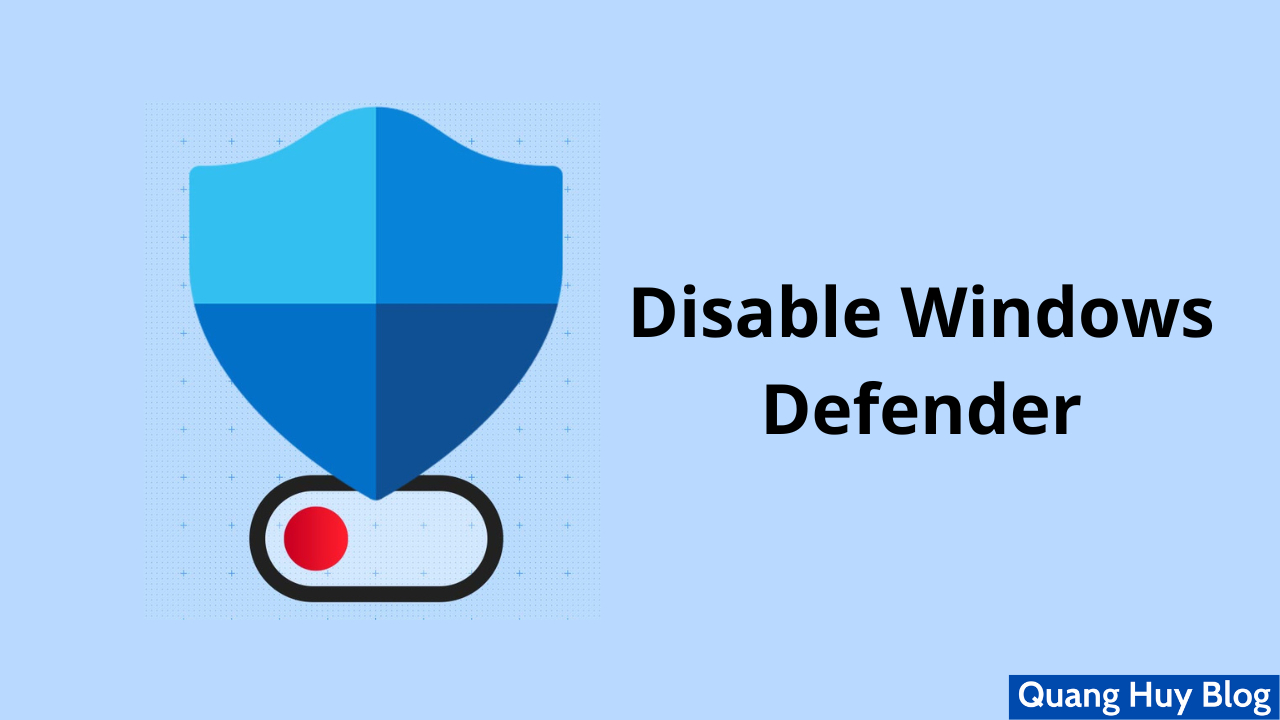
Cách vô hiệu hóa Windows Security:
- Mở phần mềm Windows Security (nhấn thanh Search để tìm kiếm hoặc vào Settings > Privacy & security > Windows Security), chọn Virus & threat protection.
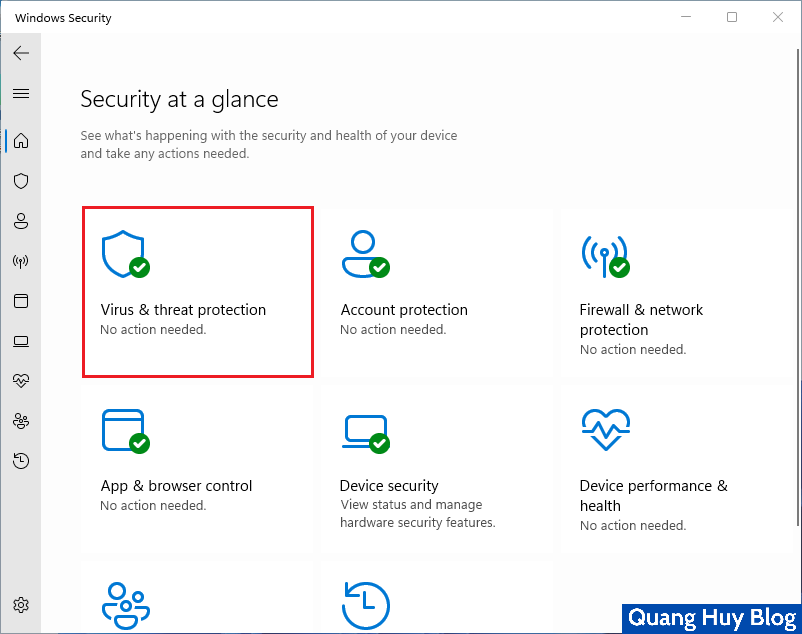
- Ở mục Virus & threat protection settings, nhấn Manage settings.
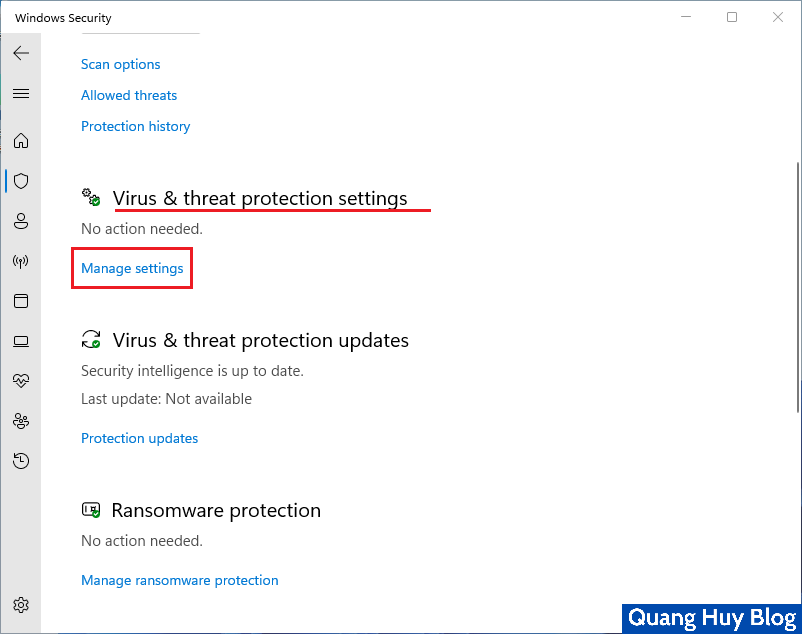
Cách 1: Tắt trực tiếp
Ở đây, bạn có thể gạt ngay nút Off để tắt tạm thời bảo vệ thời gian thực đi, nhưng mà một lúc sau phần mềm sẽ tự động bật lại.
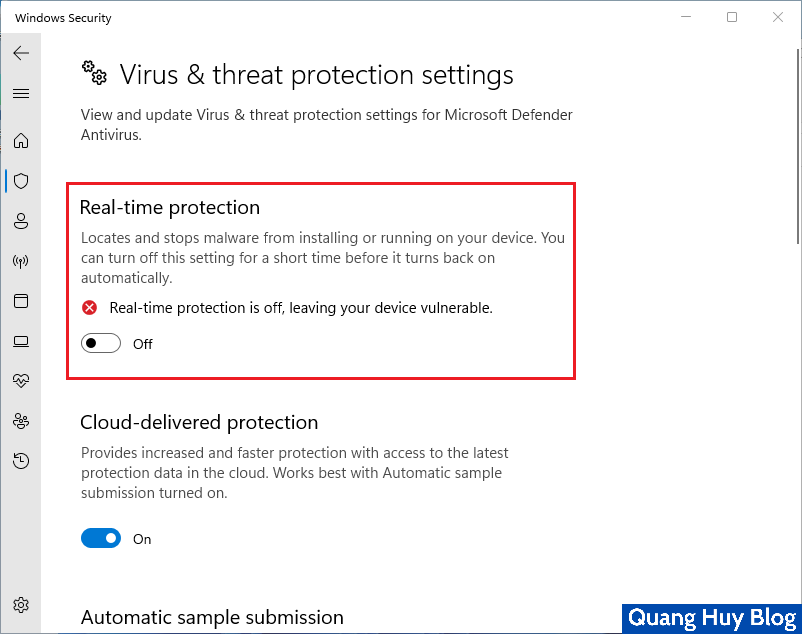
Cách 2: Tắt bằng công cụ thứ 3
Bạn kéo xuống phần Tamper Protection, gạt thành Off.
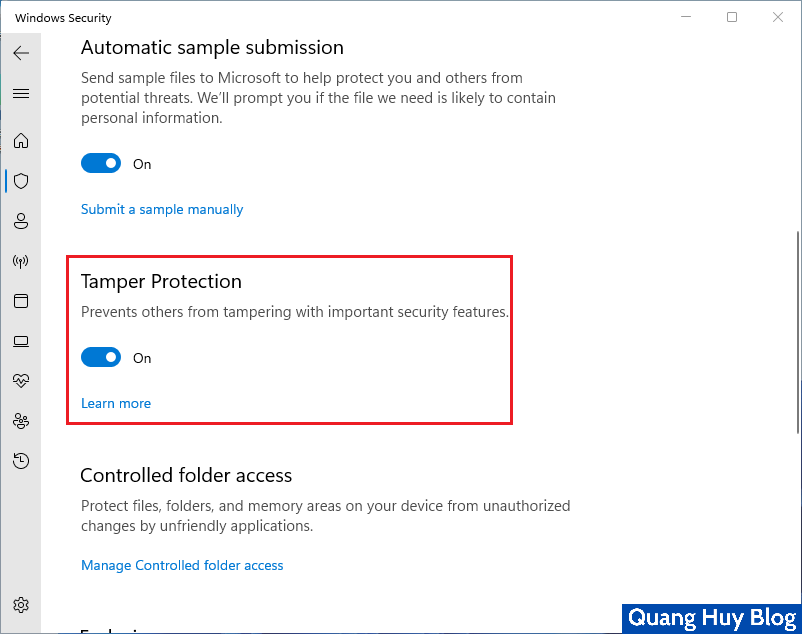
Tải xuống file công cụ vô hiệu hóa dưới đây.
Giải nén file, chạy file dControl.exe, nhấn nút Disable Windows Defender, khi nó báo chuyển sang màu đỏ hình gạch chéo là thành công nha.
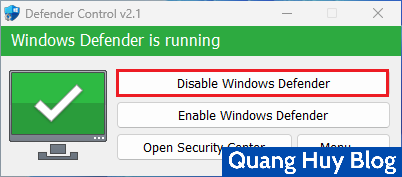
Ngoài dControl, một công cụ nữa có thể giúp bạn tắt gần như triệt để Windows Defender, đó là Defender Tools. Bạn tắt bảo vệ thời gian thực Real-time protection.
Tải xuống file công cụ này dưới đây.
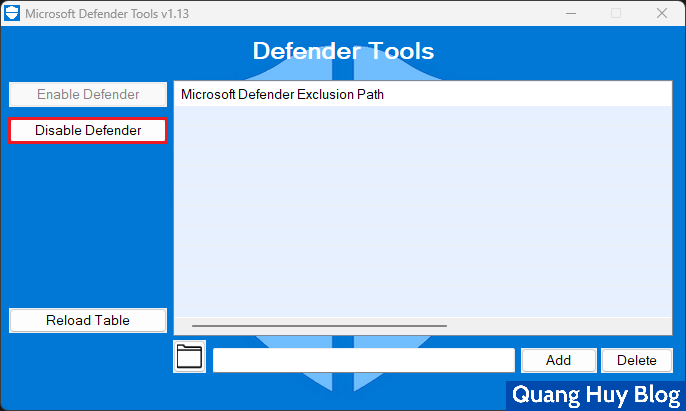
Giải nén file, chạy file Defender Tools 1.1.3.exe, nhấn nút Disable Defender là được.
Và đó là tất cả những gì mình chia sẻ về cách để vô hiệu hóa Windows Security trên Windows 10 và 11. Cảm ơn bạn đã đọc bài viết, hi vọng nó hữu ích cho bạn. Nếu có thắc mắc gì hãy để lại dưới phần Comment hoặc nhắn tin trực tiếp tới Zalo/Fanpage nhé!

- Nội dung bình luận phù hợp với phong tục và văn hóa Việt Nam.
- Vui lòng nhập tên và nhấn vào nút Thông báo cho tôi để nhận được thông báo phản hồi bình luận.
- Để bình luận dạng ảnh, bạn truy cập Upload ảnh tại đây.